'>

Quando você deseja abrir seus jogos normalmente, não é bem-sucedido desta vez. Em vez disso, você está vendo este erro dizendo O driver NVIDIA OpenGL detectou um problema com o driver de vídeo e não pode continuar . E você também vê um código de erro, geralmente é 3, às vezes podem ser outros. Tão terrível que você não consegue abrir os programas normalmente.
No entanto, não é um problema difícil de resolver. Você pode corrigi-lo através dos seguintes métodos. Leia este guia e tente corrigir o problema no seu computador.
É muito provável que seu driver de vídeo esteja corrompido ou ausente, o que leva o erro para você. Portanto, você pode tentar corrigir o problema revertendo o driver de vídeo ou atualizando-o para a versão mais recente. E também daremos um método extra eficaz para você.
Vamos começar.
Método 1: Reverta o driver de vídeo para uma versão anterior
Método 2: Atualize seu driver de vídeo para a versão mais recente
Método 3: Gerencie as configurações do painel de controle NVIDIA
Método 1: reverter o driver de vídeo para uma versão anterior
Se houver problemas com o driver de vídeo atual, você pode reverter para uma versão anterior para ver se funciona.
Siga estes para reverter seu driver de vídeo:
1) No teclado, pressione o Chave do logotipo do Windows 
 e R (ao mesmo tempo) para invocar a caixa Executar.
e R (ao mesmo tempo) para invocar a caixa Executar.
2) Tipo devmgmt.msc e clique Está bem .
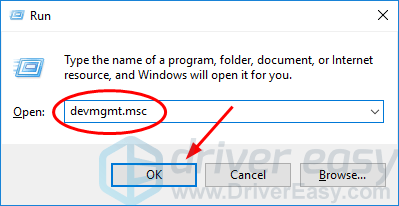
3) Clique Adaptadores de vídeo , então clique com o botão direito em seu adaptador de vídeo e selecione Propriedades .
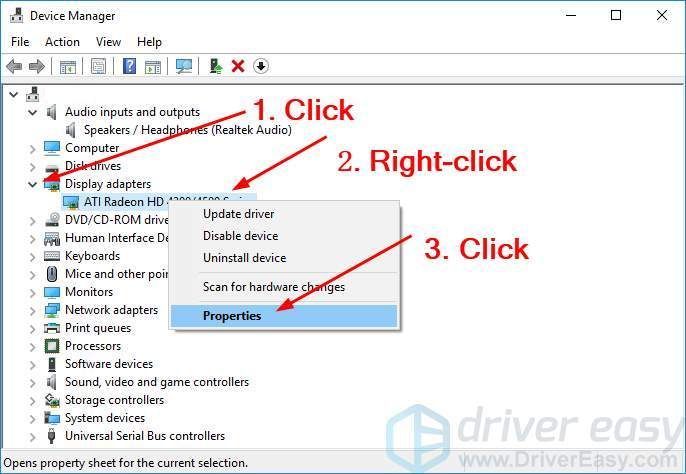
4) Clique Motorista de Rolling Back debaixo de Motorista aba.
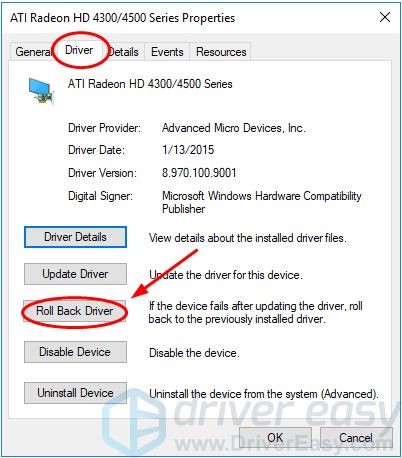
Importante: Se você vir que o botão Rolling Back Driver está esmaecido, significa que não há uma versão anterior disponível do driver de vídeo em seu computador. Você pode acessar o site do fabricante da placa gráfica para fazer o download de uma placa anterior e instalá-la no computador. Ou você pode pular para tentar os outros métodos a seguir.
5) Marque em Meus aplicativos não funcionam com este driver , então clique sim .
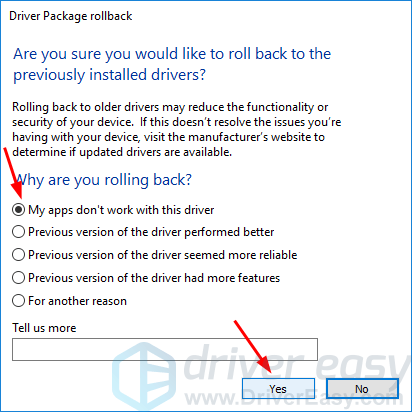
O driver de vídeo deve ser revertido então.
6) Ao concluir, reinicie o computador e abra o programa novamente para verificar se foi bem-sucedido.
Método 2: atualize o driver de vídeo para a versão mais recente
Se reverter o driver de vídeo não ajudar a resolver o problema, não se preocupe. Tente atualizar seu driver, e isso é sempre recomendado não fazer apenas quando você tiver problemas. Drivers atualizados podem fazer seu computador funcionar mais rápido e se manter estável.
Você pode atualizar o driver de vídeo manualmente ou automaticamente.
Manualmente - Acesse o site oficial do fabricante da sua placa gráfica e, em seguida,procure o driver correto mais recente para sua placa gráfica. Certifique-se de escolher apenas drivers compatíveis com o seu Windows.
Automaticamente - Se você não tem tempo, paciência ou conhecimentos de informática para atualizar o driver de vídeo manualmente, você pode, em vez disso, fazê-lo automaticamente com Driver Easy . O Driver Easy reconhecerá automaticamente o seu sistema e encontrará os drivers corretos para a sua placa gráfica e para o Windows, e fará o download e os instalará corretamente:
1) Baixar e instale o Driver Easy.
2) Execute o Driver Easy e clique no botão Escaneie agora botão. O Driver Easy irá então verificar o seu computador e detectar quaisquer drivers com problemas.
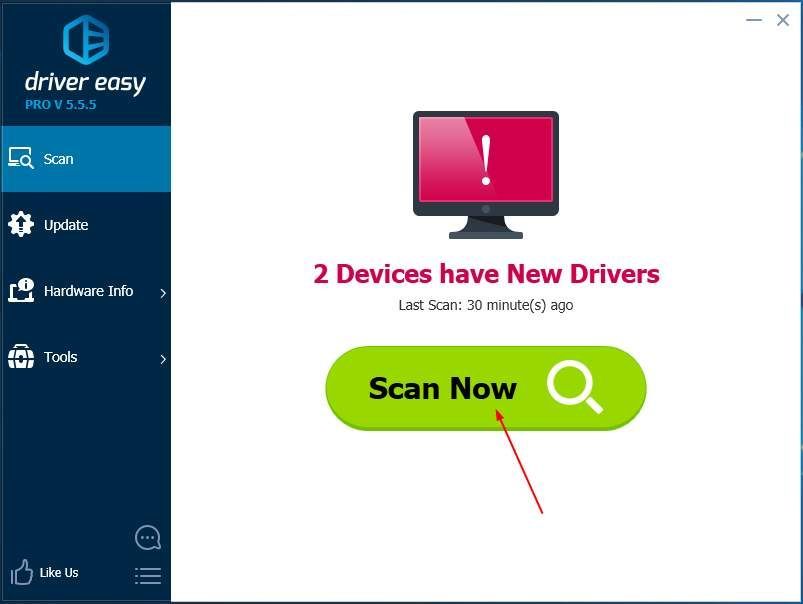
3)Clique no Atualizar botão próximo ao driver de vídeo sinalizado para baixar e instalar automaticamente a versão correta desse driver (você pode fazer isso com o LIVRE versão).
Ou clique Atualize tudo para baixar e instalar automaticamente a versão correta do todos os drivers que estão faltando ou desatualizados em seu sistema. (Isso requer o Para versão que vem com suporte total e uma garantia de devolução do dinheiro de 30 dias. Será solicitado que você atualize ao clicar em Atualizar tudo.)
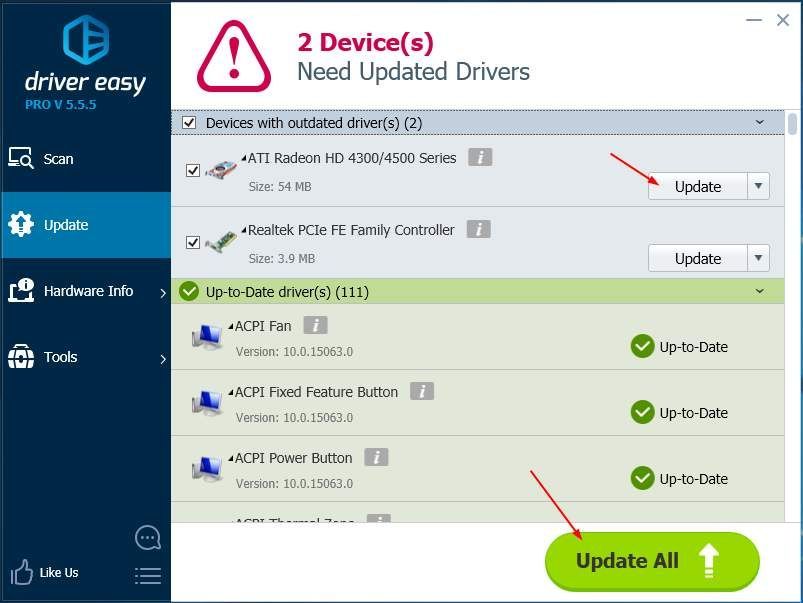
6) Ao concluir, reinicie o computador e abra o programa novamente para verificar se foi bem-sucedido.
Método 3: Gerenciar as configurações do Painel de Controle NVIDIA
Se nem reverter seu driver nem atualizá-lo ajudar a corrigir o problema, siga as etapas a seguir para gerenciar as configurações do Painel de controle NVIDIA:
1) Abra o painel de controle NVIDIA.
2) Clique para expandir o Configurações 3D Catálogo. Então clique Gerenciar configurações 3D .
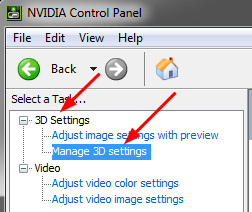
3) No lado direito da janela Gerenciar configurações 3D, clique em Configurações globais e selecione o recurso Código de gerenciamento de energia . Defina para Prefira desempenho máximo .
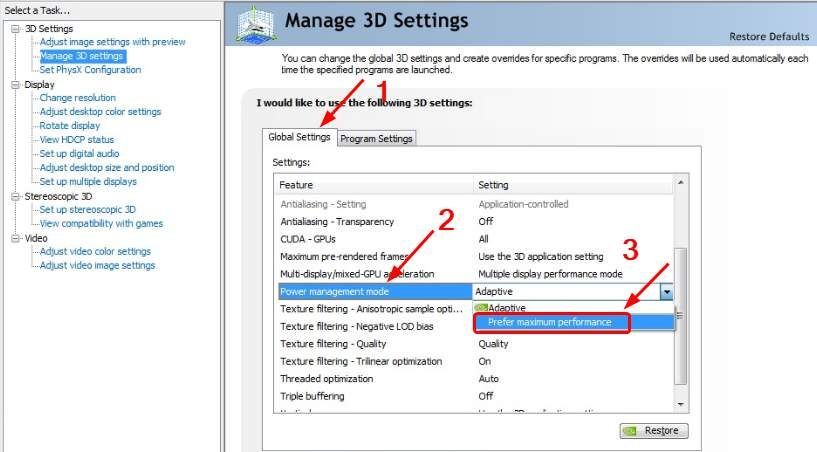
4) Abra seu programa novamente para ver se foi bem-sucedido.



![[RESOLVIDO] Warzone travado na conexão com os serviços online 2022](https://letmeknow.ch/img/knowledge/01/warzone-stuck-connecting-online-services-2022.png)

![[RESOLVIDO] Battlefield 2042 travando no PC](https://letmeknow.ch/img/knowledge/91/battlefield-2042-crashing-pc.jpg)
![[RESOLVIDO] Como corrigir o problema de uso da CPU 100%](https://letmeknow.ch/img/knowledge/70/how-fix-cpu-usage-100-issue.jpg)